Herhangi bir noktayı kaçırmamak için oynatma için AnyMeeting konferanslarını ve web seminerini kaydetmek akıllıca bir karardır. Aiseesoft Ekran Kaydedici'yi alın ve en kolay kayıt görevini 3 adımda, hatta ücretsiz kayıt kullanıcıları bile tamamlayın.

%100 Güvenli. Reklamsız.
%100 Güvenli. Reklamsız.
Bir web konferansına ve web seminerine katıldığınızda veya ev sahipliği yaptığınızda, AnyMeeting sık kullanacağınız web sağlayıcısıdır. AnyMeeting, görüntülü konferansı, ekranı veya uygulamaları paylaşmanıza veya bunlara katılmanıza izin vermez, aynı zamanda olayları sınırsız kayıt depolama ve paylaşım kapasitesi ile kaydetmenize izin verir, böylece hiç kimse bir toplantıyı kaçırmak zorunda kalmaz.
nasıl AnyMeeting'i kaydet konferanslar ve web seminerleri?
AnyMeeting kaydını telefonda alabilir miyim?
Okumaya devam edin ve cevapları aşağıda bulacaksınız.
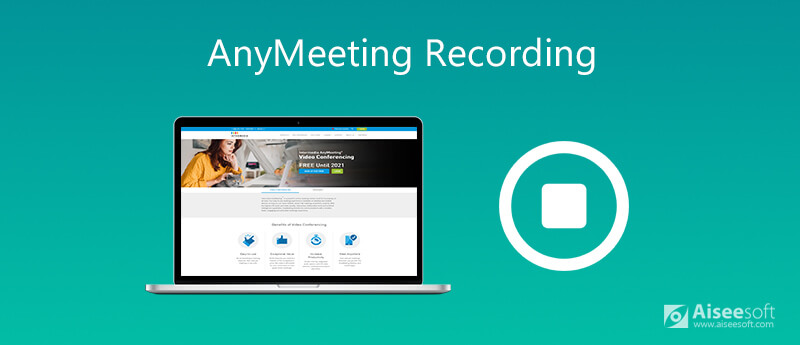
Kayıt, AnyMeeting tarafından sağlanan hizmetlerden biridir. AnyMeeting, kullanıcılar tarafından bir web tarayıcısı üzerinden erişilen web tabanlı yazılım uygulamasıdır, bu nedenle yalnızca AnyMeeting'den olayları bilgisayara kaydedebilirsiniz.
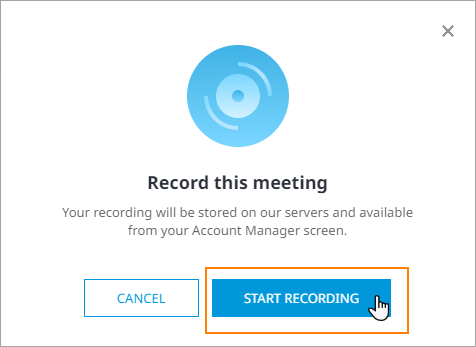
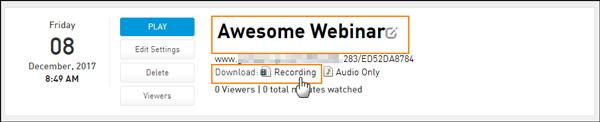
AnyMeeting'i yerleşik kayıt özelliğinden kaydetmek zor değildir, ancak AnyMeeting'i başarıyla kaydetmeniz için aşağıdaki ipuçları vardır.
1. Mobil uygulama için AnyMeeting'i kaydetmek için henüz mevcut değildir.
2. Kayıt özelliğini yalnızca Profesyonel Planlara yükselten kullanıcılar kullanabilir.
3. Planınızı eski sürüme geçirdiğinizde kayıtlar otomatik olarak silinir.
4. Kayıt dosyasını görüntülemek biraz zaman alacaktır (genellikle 1 saatten az).
Yerleşik kaydedici aracılığıyla AnyMeeting'i kaydetmenin dezavantajları göz önüne alındığında, burada AnyMeeting konferanslarını ve web seminerlerini Aiseesoft Ekran Kaydedici.
Aiseesoft Sccapture reen Recorder, AnyMeeting'de herhangi bir video, ses ve ekranı görüntüleyebilen ve kolay oynatmak için bilgisayardaki video ve / ve ses dosyalarını dışa aktarabilen profesyonel web konferans kayıt yazılımıdır. Ücretsiz kayıt kullanıcıları olsanız bile, AnyMeeting'i kaydetmeye de başlayabilirsiniz.

Dosya İndir
Aiseesoft Ekran Kaydedici - AnyMeeting Kaydedici
%100 Güvenli. Reklamsız.
%100 Güvenli. Reklamsız.
Şimdi, bilgisayarda web toplantılarını ve web seminerlerini kaydetmek için AnyMeeting kaydedicinin nasıl kullanılacağını kontrol edelim.
%100 Güvenli. Reklamsız.
%100 Güvenli. Reklamsız.
Pencereyi başlatın ve Video Kaydedici.


Her ikisini de aç Sistem Ses ve Mikrofonher iki sesi de kendinizden kaydedebilir.
Çıkış kayıt formatını özelleştirmek için, kısayol tuşlarını, çıkış hedefini, çıkış formatını / kalitesini, fareyi vb. Ayarlamak için mikrofon görüntüsünün üzerindeki ayarlar simgesini tıklamanız gerekir.


AnyMeeting size cep telefonlarında kayıt düğmesi sunmasa da, web toplantısını yine de iPhone ve Android'inize kaydedebilirsiniz.
İOS kullanıcıları için, iPhone / iPad'de iOS 11 ve sonraki sürümlerde çalışan yerleşik ekran kayıt özelliği vardır. İOS cihazınızda AnyMeeting'i çalıştırmanız ve Ekran Aynalamayı etkinleştirmeniz yeterlidir.
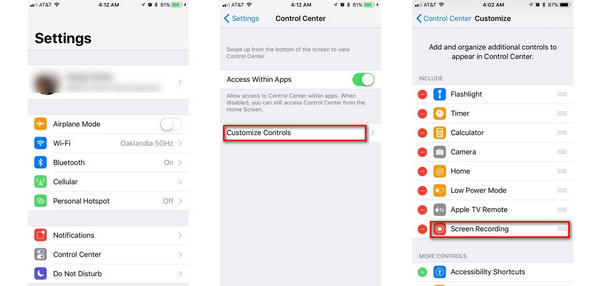
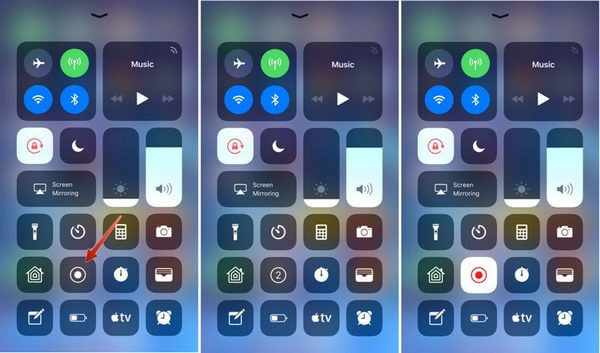
Daha sonra AnyMeeting'e gidin ve tüm toplantıyı veya web seminerini kaydedecektir. Kayıt görevini durdurmak için tekrar Ekran Aynalama simgesine dokunun.
Kayıt dosyası Film Rulosu'na MOV olarak kaydedilir.
Android kullanıcıları, profesyonelleri indirmeniz gerekecek Android için ekran kaydediciler AnyMeeting'i telefonunuza kaydetmek için.
Aynı toplantıda telefon veya bilgisayar sesini kullanabilir miyim?
Evet, ses için bilgisayardan telefona veya tam tersi şekilde telefona geçebilirsiniz. Üst menüdeki Telefona Geç düğmesine tıklayın, ardından bilgisayar yerine telefonunuzdan ses kaydedebilirsiniz.
Kayıt AnyMeeting'den ne kadar süre indirilebilir?
AnyMeeting kaydını indirme süresi İnternet bağlantısına ve kayıt dosyasının boyutuna bağlı olacaktır. Bununla birlikte, bazı web tarayıcıları otomatik olarak indirmeye başlayacak ve indirmeleri için web tarayıcınızda ayarladığınız klasöre indirecektir.
AnyMeeting herkes için ücretsiz mi?
Evet. Bir web toplantısı veya web semineri başlatmak için kaydolmanız ve ücretsiz sürümünü kullanmanız yeterlidir. Ancak Intermedia, 2020'nin sonuna kadar AnyMeeting Pro video konferans hizmetimizi ÜCRETSİZ olarak sunuyor. Ayrıca, kayıt özelliği ücretsiz deneme sürümüne dahil edilmedi.
Sonuç
AnyMeeting, web konferansı ve web seminerleri sağlamak için mükemmel bir hizmettir. Ayrıca, tüm toplantıyı kaydetmenizi ve hiçbir toplantı noktasını kaçırmanızı sağlar. Ancak, kayıt özelliği ücretsiz deneme kullanıcıları ve mobil uygulamalar için ücretsiz değildir. Bu yazı, AnyMeeting'i bilgisayara ve cep telefonuna kaydetmek için ayrıntılı kılavuzu gösterir, hatta ücretsiz deneme kullanıcıları bile yapabilir.
Şimdi sıra sizde.
AnyMeeting'i kaydetmeyle ilgili sorunuz var mı?
Yorumlarınızı aşağıda bırakmaktan çekinmeyin.
Toplantıyı Kaydet
Zoho Toplantı Kaydedici Clickmeeting Konferans Kaydet BlueJeans Toplantılarını Kaydedin Toplantı Toplantılarını Kaydetme En İyi Ücretsiz Konferans Çağrı Hizmeti Freeconferencecall'da kayıt yapın Lync Toplantısını ve Çağrıları Kaydetme G2M'i MP4'e dönüştür Google Classroom için Video Kaydet BigBlueButton'da Oturum Kaydetme Robin Toplantı Odasını Kaydet Samepage'daki Toplantıları Kaydedin Lifesize'da Görüntülü Arama veya Toplantı Kaydetme Amazon Chime Toplantısını Kaydedin Ekipler Toplantısını Kaydedin
Aiseesoft Screen Recorder, çevrimiçi videolar, web kamerası aramaları, Windows / Mac'te oyun gibi herhangi bir etkinliği yakalamak için en iyi ekran kayıt yazılımıdır.
%100 Güvenli. Reklamsız.
%100 Güvenli. Reklamsız.